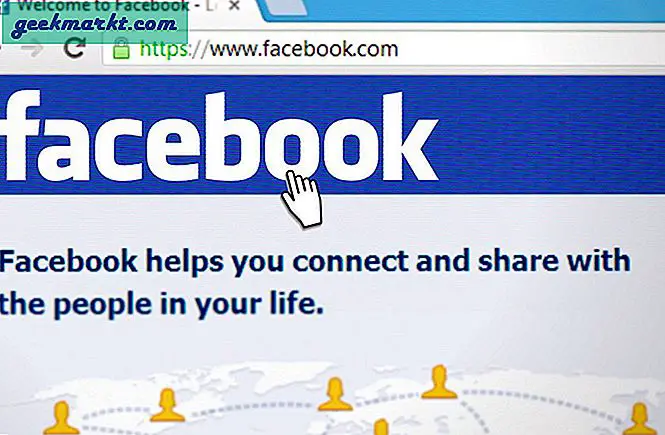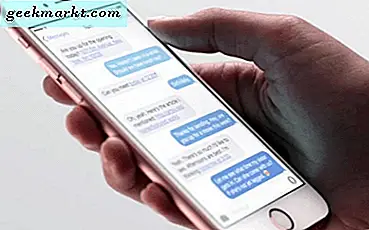Det var en nylig hendelse som motiverte meg til å skrive dette innlegget. For noen dager tilbake la jeg merke til et betydelig fall i PC-ytelsen. Datamaskinen varmet opp selv når ingen jobbet med den. Og da jeg sjekket oppgavelederen, så jeg en app som heter Wondershare som bruker 90% av ressursen i bakgrunnen. Jeg hadde ingen anelse om når jeg installerte denne appen. Uansett, da jeg prøvde å fjerne appen ved hjelp av Windows native uninstaller, fungerte det ikke.
Heldigvis hadde jeg allerede en kopi av Revo-avinstallasjonsprogrammet installert, men da jeg prøvde det, var lisensen utløpt. Selv om jeg ikke har problemer med å betale for appene, bruker jeg, i dette spesielle tilfellet, jeg trenger avinstallasjonsprogrammet bare for en enkel oppgave, og å kjøpe en helt ny programvare til det, virker ikke som en klok beslutning. Dermed lette jeg etter et godt alternativ for Revo Uninstaller for Windows. Og her er noen av de gode jeg fant.

Forskjellen mellom Windows Uninstaller og Third-party Uninstaller
Det er to måter å avinstallere et program på Windows. Du kan bruke et Windows innebygd avinstalleringsprogram som for det meste er tilgjengelig i Kontrollpanel-innstillingene. Eller du kan laste ned en tredjepartsprogramvare for å avinstallere appen.
Når du avinstallerer en programvare ved hjelp av Window’s native uninstaller, fjerner den ikke alle filene som er knyttet til programmet. Faktisk har du kanskje lagt merke til at hvis du installerer noen programmer på nytt (som bluestacks), husker de automatisk dine preferanser fra forrige installasjon. Disse restene er vanligvis ikke et problem. Noen ganger må du imidlertid avinstallere et program med alle resterende filer helt eller si at du har et ondsinnet program som du ikke kan fjerne fra Windows-avinstalleringsprogrammet, i så fall trenger du tredjepartsavinstalleringsprogram.
Og mens Revo Uninstaller trossig er en robust Uninstaller, kommer den med en 30-dagers prøveversjon, innlegg som du trenger å betale $ 39. Så hvis du leter etter et gratis alternativ til Revo Uninstaller, sjekk ut følgende alternativ.
Revo avinstalleringsalternativer
1. Geek Uninstaller
Hvis du leter etter lett, gratis og bærbar avinstalleringsprogramvare for Windows, er Geek Uninstaller noe for deg. Den har mindre enn tre megabyte, og du trenger ikke nødvendigvis å installere den for å bruke den riktig. Så snart du laster ned og åpner applikasjonen, viser den alle de installerte programmene på systemet ditt. For å avinstallere en app, høyreklikker du på programmet og velger alternativet "Avinstaller." Når programvaren er avinstallert, vil Geek Uninstaller se etter eventuelle rester og rense dem med din tillatelse. Fremfor alt vil Geek Uninstaller til og med la deg avinstallere innebygde Microsoft Store-apper i Windows 8, 8.1 og 10. Bare velg alternativet "Windows Store Apps" fra Vis-menyen. Andre funksjoner i programvaren inkluderer fjerning av makt for vanskelige programmer, innebygd søk og innfødt X64-støtte.
Pris: Basisversjonen er gratis med begrensede funksjoner. Men det er nok for en generell hjemmebruker. Pro-versjonen gir deg $ 24,95. For en bærbar lisens må du betale $ 39,45.
Hva får du med pro-versjonen? Med den betalte versjonen får du avanserte og svært nyttige funksjoner som batchavinstallering, programovervåking, oppstartsbehandling, etc.

2. IObit avinstalleringsprogram
Rett ved siden av Revo er IObit Uninstaller veldig populært, moderne og har alle funksjonene du noen gang trenger. I tillegg til de vanlige programmene, lar IObit Uninstaller deg avinstallere Microsoft Store-apper, verktøylinjer og plugins og Windows-oppdateringer. Mest av alt støtter IObit Uninstaller også batch-avinstallering, innebygd søk og automatiske oppdateringer for den støttede programvaren. For å avinstallere en programvare er alt du trenger å gjøre å velge programvaren fra listen og klikke på avinstallasjonsknappen. Videre legger IObit til en knapp i “Legg til / fjern programmer” -modulen i Windows. Ved å klikke på denne knappen kan du utløse IObit avinstalleringsprogram og fortsette å rense avinstallere programmet.
IObit kommer også med en bærbar avinstalleringsprogram som du finner den her. Og sammenlignet med Revo, som tar for alltid å laste, laster IObit mye raskere.
Pris: Basisversjonen er gratis, og pro-versjonen koster deg $ 19,99 per år. Du kan bruke pro-versjonen på tre PC-er med en lisens.
Hva får du med pro-versjonen? Automatiske oppdateringer, oppdateringer med ett klikk for installerte programmer, muligheten til å avinstallere ondsinnede plugins fra nettlesere, og fjerning av adware.

3. Wise Program Uninstaller
Wise er en ganske anerkjent programvareleverandør som lager et bredt utvalg av Windows-verktøy, Wise Program Uninstaller er en av dem. Akkurat som Geek Uninstaller, er Wise Program Uninstaller veldig liten i filstørrelse og minimal. Mest av alt er det helt gratis. I tillegg til de vanlige programmene, kan du også avinstallere universelle apper (ikke bare innebygde Windows-butikkapper) og Windows-oppdateringer. For vanskelige programmer kan du bruke alternativet “Tvunget avinstallering”. Du kan også legge til avinstalleringsalternativet i høyreklikkmenyen. Dette alternativet er spesielt nyttig når en programvare ikke er oppført i Wise Program Uninstaller. Ved hjelp av samfunnsdataene viser Wise Program Uninstaller stjernerangeringer for alle programmene dine, slik at du kan bedømme om et program er bra eller ikke.
Pris: Programvaren er helt gratis, men mangler noen avanserte funksjoner som batchavinstallering, programovervåking, oppstartsbehandling, etc.

4. Absolutt avinstalleringsprogram
Absolute Uninstaller er enda et gratis tredjepartsavinstalleringsprogram for windows med alle bjeller og fløyter du noen gang vil trenge. Bortsett fra å avinstallere programmer, kan Absolute Uninstaller gjøre andre ting som å endre programegenskaper, vise kommandolinje, sikkerhetskopiere og gjenopprette avinstallasjonsinformasjon, automatisk fikse ugyldige oppføringer og eksportere en liste over alle de installerte programmene. I tillegg støtter den avinstallering av Windows-oppdateringer og batch-avinstallering.
Pris: Programmet er helt gratis for personlig bruk.

5. Puran Uninstaller
Puran Uninstaller er veldig minimal når det gjelder funksjoner. Imidlertid har den grunnleggende funksjoner som batch-avinstallering og tvangsavinstallering. Selv om brukergrensesnittet ser ut som datert, er det veldig lett på systemressursene, raskt og får jobben gjort uten problemer. For å avinstallere programmer, velg ganske enkelt programmet du vil avinstallere, og klikk på “Avinstaller” -knappen som vises nederst i vinduet. Hvis et program ikke avinstalleres riktig, kan du tvinge det ved å klikke på “Force Uninstall” -knappen.
Pris: Gratis for personlig bruk.

6. Ashampoo Uninstaller
Ved første øyekast ser Ashampoo ganske skremmende ut med det daterte brukergrensesnittet, men det har mange funksjoner, og det er helt gratis. Akkurat som Geek Uninstaller og IObit Uninstaller, avinstallerer Ashampoo riktig programvare. Det gode med Ashampoo er at den har en fin funksjon som heter Snapshots. Denne funksjonen lar deg sammenligne systemet ditt før og etter avinstallering av programvare. Hvis du vil, kan du installere programvare gjennom Ashampoo slik at den kan overvåke alle endringene som er gjort av den nevnte programvaren. Dette hjelper deg med å avinstallere og fjerne alle rester bedre.
Det jeg ikke liker med Ashampoo er at det krever at du oppretter en konto ved hjelp av e-postadressen din for å aktivere gratisversjonen. Bortsett fra det, er Ashampoo Uninstaller ganske bra og gjør det den sier at den vil gjøre.
Pris: Det er helt gratis, men krever at du registrerer deg med e-postadressen din.

7. CCleaner
Nå er CCleaner ikke din typiske avinstalleringsprogram. Jeg skanner ikke og renser rester automatisk når du avinstallerer et program. Det gjør det imidlertid litt enklere å avinstallere programvare installert på systemet ditt. Spesielt når du bruker Windows 10 som presser brukerne mot den nye Innstillinger-appen som helt klart trenger mer arbeid. For å avinstallere et program ved hjelp av CCleaner, naviger til “Verktøy" og så "Avinstaller“. Velg her applikasjonen du vil avinstallere, og klikk på Avinstaller-knappen. Selvfølgelig kan du bruke “Register”-Fanen for å fjerne ubrukte, gjenværende eller ødelagte registeroppføringer.

Kommenter nedenfor og del dine tanker og erfaringer om bruk av Revo-avinstalleringsalternativene ovenfor.